CAD如何自定義打印戳記的內容
自CAD軟件中,我們可以給圖紙添加上類似于word文檔中頁眉頁尾一樣的打印戳記,用于標識圖紙內容,那么在使用CAD軟件打印圖紙時,如何在給打印圖紙添加上自定義的戳記呢?
1.使用CAD軟件打開需要添加戳記的圖紙后;
2.點擊CAD頁面左上角的【打印】按鈕,以打開打印設置對話框;
3.在對話框中的“打印選項”框中勾選【打開打印戳記】復選框,并點擊勾選后顯示出來的按鈕;
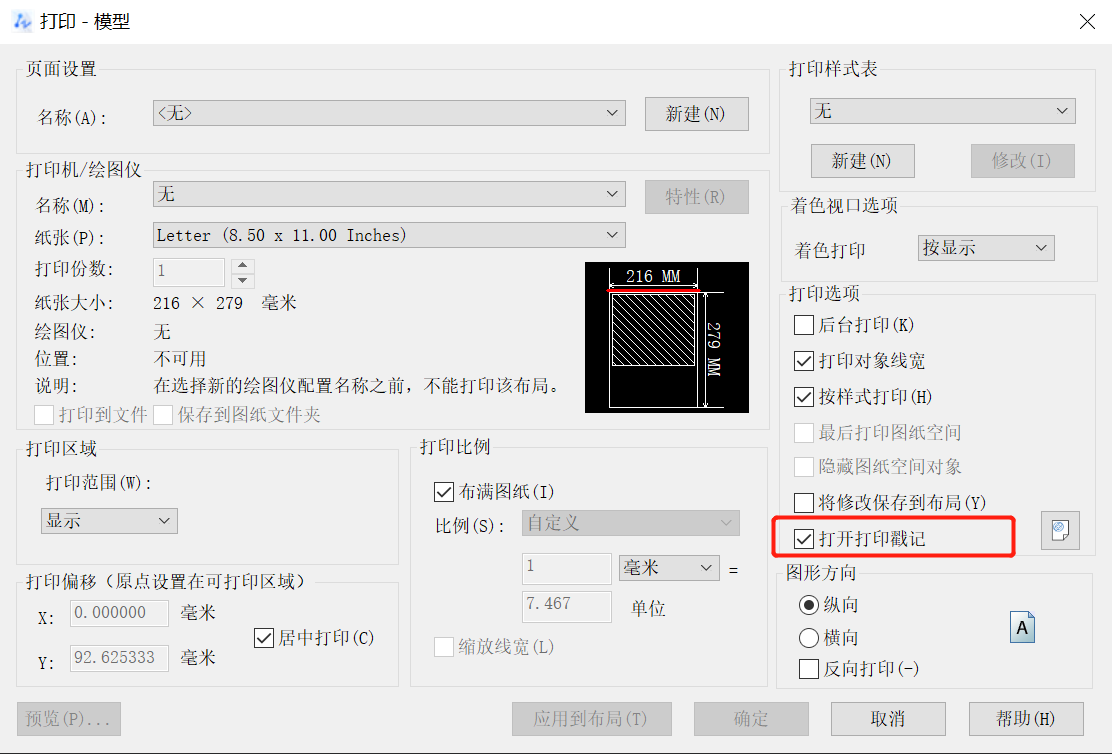
4. 點擊后彈出【打印戳記】對話框,在此點擊【添加/編輯】按鈕,輸入自定義文字“中望CAD軟件”后,按【確定】即可完成自定義內容的創建;
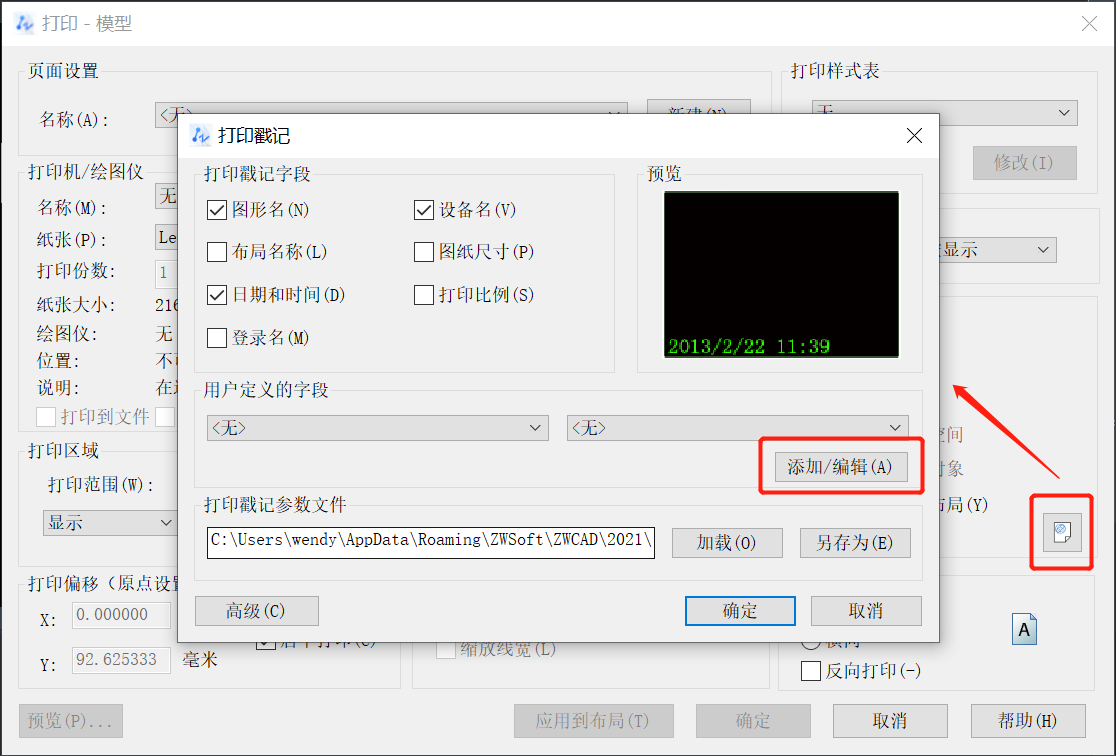
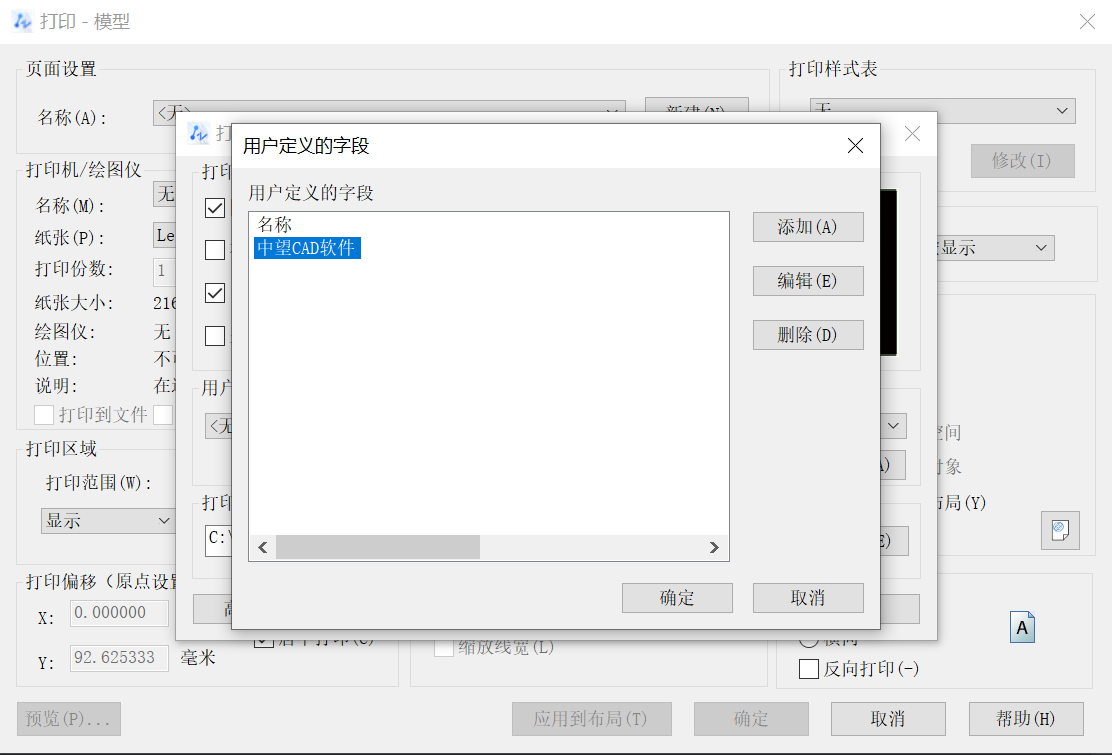
5.返回到【打印戳記】對話框,在“用戶定義的字段”處選擇剛才輸入的戳記內容;

6.點擊【打印戳記】對話框右下角的【高級】按鈕,會彈出打印戳記的“高級設置”對話框,在這里可以對打印戳記的位置、偏移、文字特性、戳記單位等屬性進行設置;
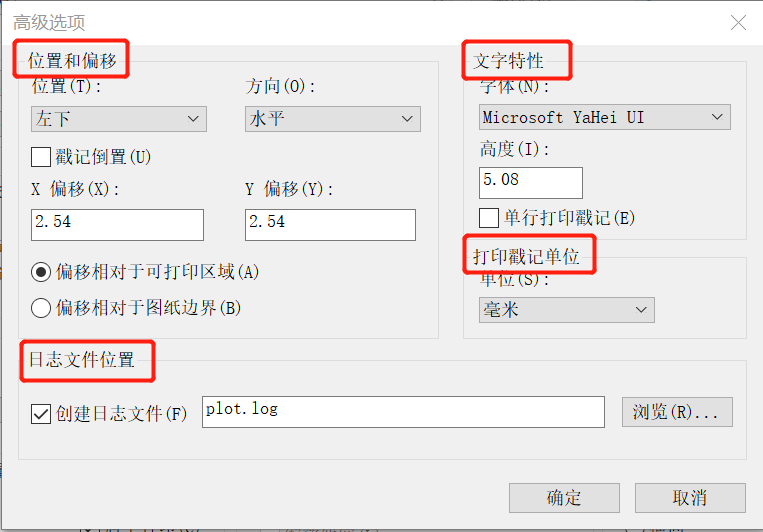
7.選擇好“自定義字段”猴,還可以根據需要,勾選“打印戳記字段”框中的內容,在這里我勾選了一個【日期和時間】的復選框;
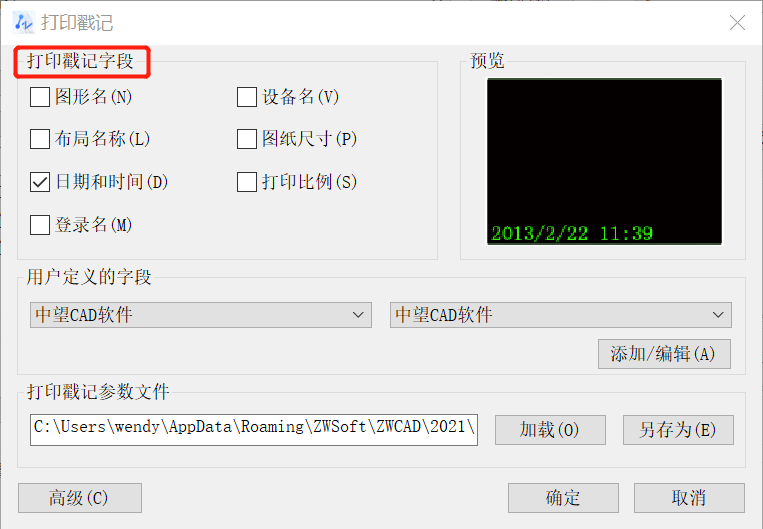
8.設置完成后點擊【確定】,并返回【打印】對話框,點擊左下角的【預覽】按鈕可查看打印圖紙的效果。
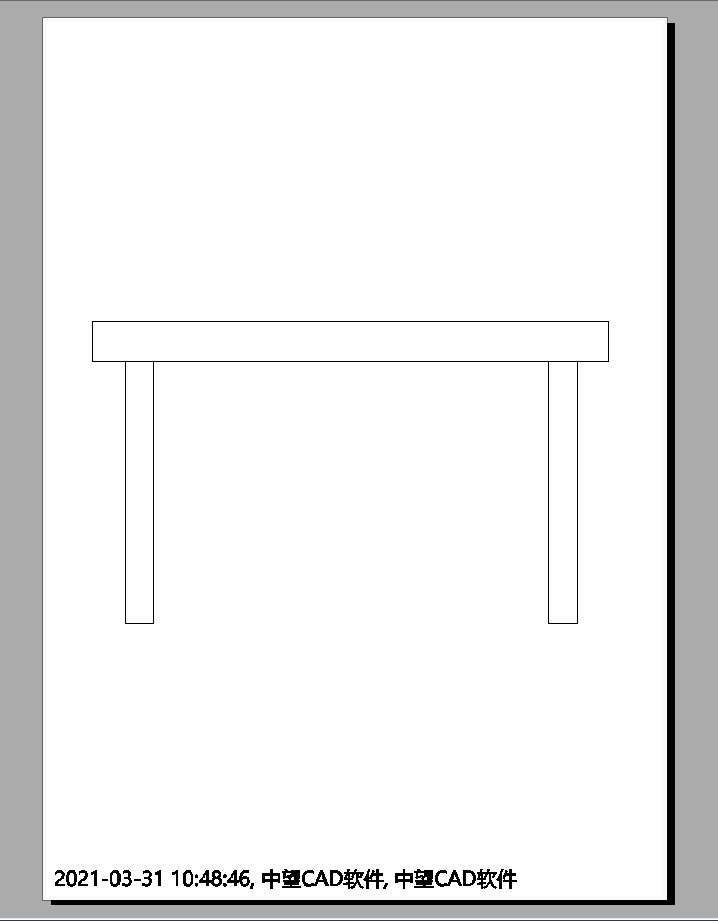
推薦閱讀:免費CAD
推薦閱讀:國產CAD
·中望CAx一體化技術研討會:助力四川工業,加速數字化轉型2024-09-20
·中望與江蘇省院達成戰略合作:以國產化方案助力建筑設計行業數字化升級2024-09-20
·中望在寧波舉辦CAx一體化技術研討會,助推浙江工業可持續創新2024-08-23
·聚焦區域發展獨特性,中望CAx一體化技術為貴州智能制造提供新動力2024-08-23
·ZWorld2024中望全球生態大會即將啟幕,誠邀您共襄盛舉2024-08-21
·定檔6.27!中望2024年度產品發布會將在廣州舉行,誠邀預約觀看直播2024-06-17
·中望軟件“出海”20年:代表中國工軟征戰世界2024-04-30
·2024中望教育渠道合作伙伴大會成功舉辦,開啟工軟人才培養新征程2024-03-29
·玩趣3D:如何應用中望3D,快速設計基站天線傳動螺桿?2022-02-10
·趣玩3D:使用中望3D設計車頂帳篷,為戶外休閑增添新裝備2021-11-25
·現代與歷史的碰撞:阿根廷學生應用中望3D,技術重現達·芬奇“飛碟”坦克原型2021-09-26
·我的珠寶人生:西班牙設計師用中望3D設計華美珠寶2021-09-26
·9個小妙招,切換至中望CAD竟可以如此順暢快速 2021-09-06
·原來插頭是這樣設計的,看完你學會了嗎?2021-09-06
·玩趣3D:如何巧用中望3D 2022新功能,設計專屬相機?2021-08-10
·如何使用中望3D 2022的CAM方案加工塑膠模具2021-06-24
·CAD中的外部參照功能和插入塊的區別?2017-07-13
·CAD怎么快速的繪制表格2017-07-20
·CAD的實體編輯之移動面2021-11-03
·卸載CAD后,電腦桌面清空或黑屏怎么辦2024-09-03
·CAD中45°彎頭的畫法2019-05-30
·CAD怎么對齊多個單行文字2024-11-04
·CAD中如何取消填充圖案?2022-05-30
·中望CAD中怎么自定義坐標系?2022-04-29














